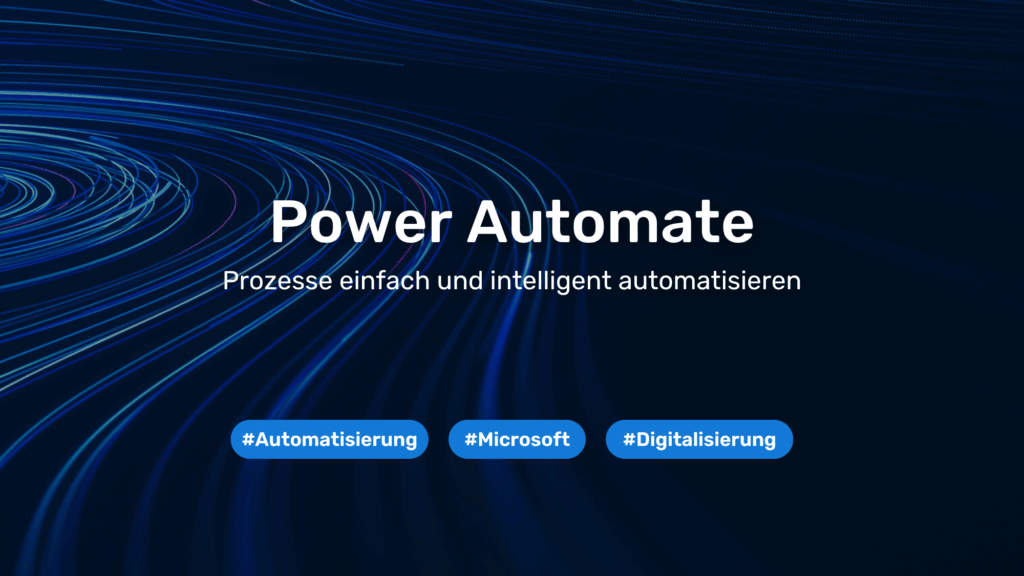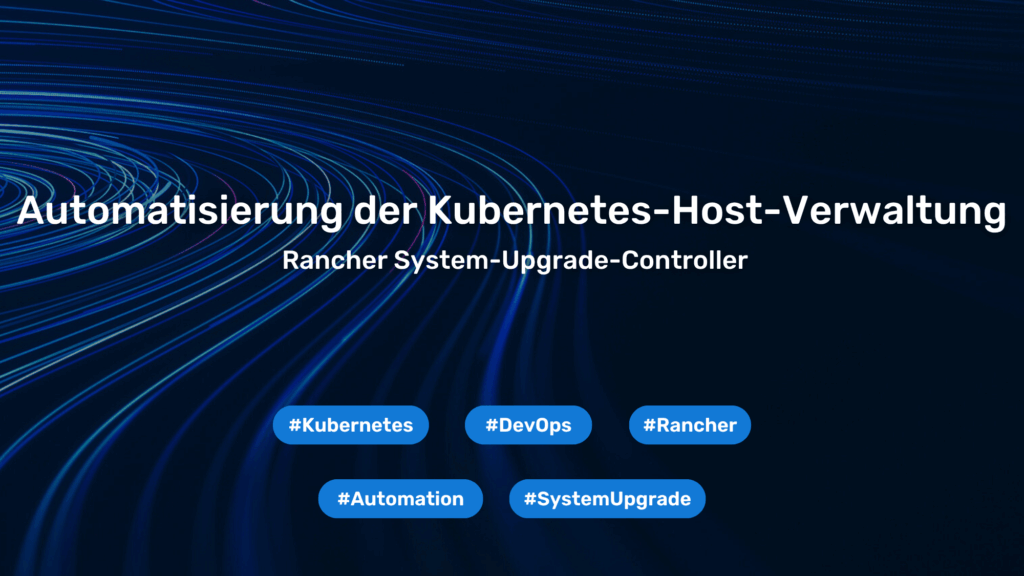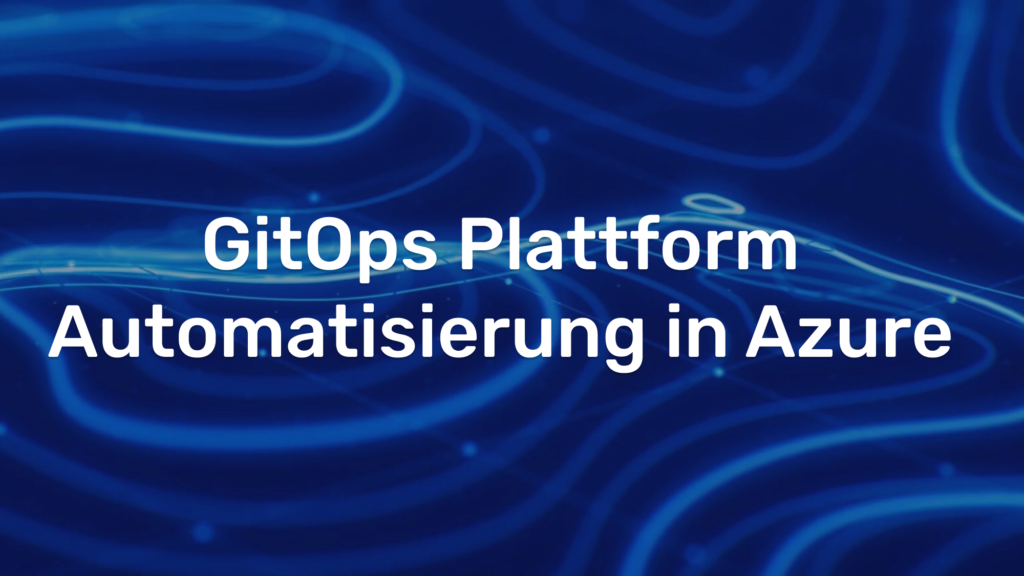SQL-Server nahtlos mit Power BI verbinden
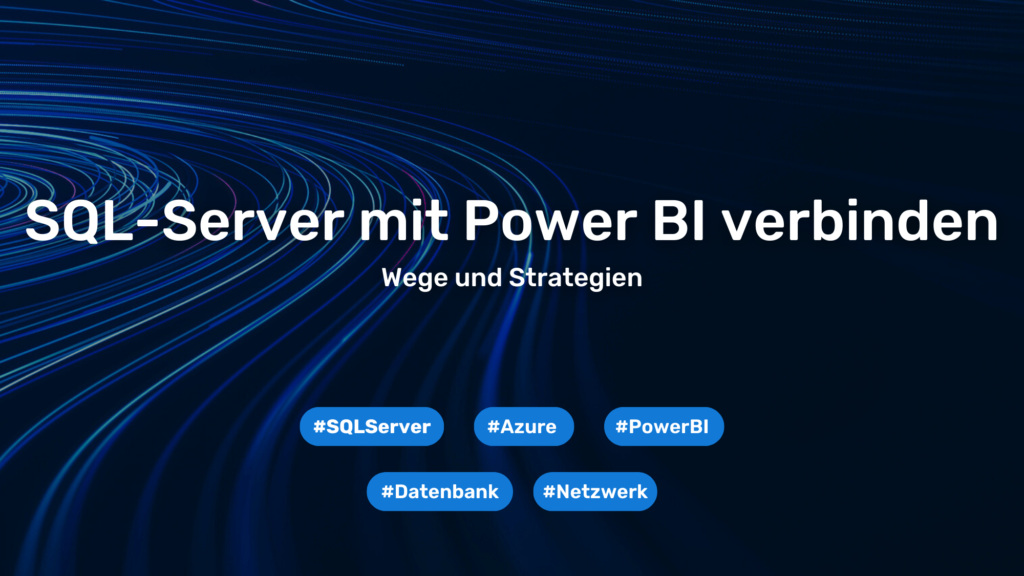
Wege und Strategien
Wie gelingt es Unternehmen, große Datenmengen effizient zu analysieren und dabei Sicherheit und Leistung zu maximieren? Die Verbindung eines SQL-Servers mit Power BI bietet eine leistungsstarke Lösung für datenbasierte Entscheidungen. Doch welche Anbindungsstrategie ist die beste?
In diesem Artikel erfahren Sie, welche Optionen für die Integration eines SQL-Servers in Power BI zur Verfügung stehen und welche Vor- und Nachteile diese mit sich bringen. Sie erhalten praxisnahe Einblicke, um die für Ihr Unternehmen passende Strategie auszuwählen.
Lesen Sie weiter, um mehr über Public und Private Endpoints sowie hybride Ansätze zu erfahren und wie Sie eine sichere und leistungsfähige Datenverbindung aufbauen können.
Mehrwerte auf einen Blick:
- Sicherer Datenzugriff
- Effiziente Datenanalyse
- Flexible Verbindungsoptionen
Warum ist die Verbindung eines SQL-Servers mit Power BI relevant?
Unternehmen müssen große Datenmengen schnell und sicher analysieren. SQL-Server bieten dabei eine robuste Datenbasis, während Power BI leistungsfähige Visualisierungstools bereitstellt. Ohne eine geeignete Anbindung drohen Datenverluste, Sicherheitsprobleme und langsame Berichtsprozesse.
Direkte Verbindung über Public Endpoint
Ein Public Endpoint ermöglicht den Zugriff auf den SQL-Server über das öffentliche Internet. Diese Methode ist schnell einzurichten und ideal für nicht-sensible Daten.
Technische Details:
- Verbindung erfolgt über das Internet mit einer öffentlichen IP-Adresse.
- Sicherheitskonfiguration durch Firewalls und Netzwerkrichtlinien erforderlich.
Vorteile:
- Einfache Einrichtung
- Globaler Zugriff ohne komplexe Netzwerkkonfiguration
Nachteile:
- Sicherheitsrisiko durch Internetzugriff
- Zusätzliche Absicherung durch Firewalls und VPN erforderlich
Praxisbeispiel:
Ein kleines Start-up nutzt diese Methode, um Verkaufsdaten weltweit für externe Partner bereitzustellen.
Einrichtungsschritte:
- SQL-Server konfigurieren:
- Melden Sie sich im Azure-Portal an und navigieren Sie zu Ihrem SQL-Server.
- Wählen Sie „Netzwerk“ aus und aktivieren Sie „Öffentlicher Netzwerkzugriff“.
- Erstellen Sie eine neue SQL-Datenbank oder verwenden Sie eine bestehende.
- Berechtigen Sie den Berichtsersteller mit der Rolle db_datareader auf die Datenbank.
- Firewall-Regeln definieren:
- Öffnen Sie im Azure-Portal die Firewall-Einstellungen Ihres SQL-Servers.
- Legen Sie eine neue Firewall-Regel an und geben Sie die IP-Adressen der Geräte an, die auf den SQL-Server zugreifen sollen.
- Speichern Sie die Änderungen.
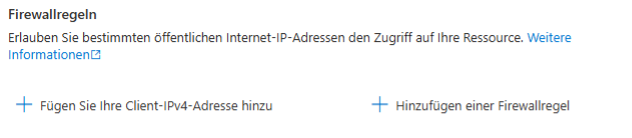
- Power BI verbinden:
- Öffnen Sie Power BI Desktop und wählen Sie „Daten abrufen“ > „Azure SQL-Datenbank“.
- Geben Sie den Servernamen und die Datenbank an.
- Wählen Sie die Authentifizierungsmethode (Windows, Datenbank oder Azure AD) und klicken Sie auf „Verbinden“.
- Erstellen Sie Ihre Berichte und veröffentlichen Sie diese in Power BI Service.
- Datenaktualisierung einrichten:
- Melden Sie sich im Power BI Service an und öffnen Sie die Einstellungen des veröffentlichten Semantikmodells.
- Navigieren Sie zu Aktualisieren und konfigurieren Sie geplante Aktualisierungen.
- Wählen Sie eine Aktualisierungshäufigkeit aus, um sicherzustellen, dass Ihre Berichte stets aktuelle Daten anzeigen.
Sichere Verbindung über Private Endpoint
Ein Private Endpoint stellt eine direkte Verbindung zwischen Power BI und dem SQL-Server innerhalb eines privaten Netzwerks her.
Technische Details:
- Verbindung erfolgt über eine private IP-Adresse.
- Zugriff nur aus dem internen Netzwerk oder per VPN.
Vorteile:
- Höchste Sicherheit durch Vermeidung des öffentlichen Internets
- Zugriffskontrolle durch interne Sicherheitsrichtlinien
Nachteile:
- Komplexere Einrichtung
- Höhere Verwaltungskosten durch Netzwerkkonfiguration
Praxisbeispiel:
Ein Finanzdienstleister schützt sensible Kundendaten durch die Verwendung eines Private Endpoints.
Einrichtungsschritte:
- Azure-Portal öffnen:
- Navigieren Sie zu Ihrer SQL-Datenbank im Azure-Portal.
- Private Endpoint erstellen:
- Wählen Sie „Private Endpoint Verbindungen“ und klicken Sie auf „+ Hinzufügen“.
- Geben Sie einen Namen für den Private Endpoint ein.
- Wählen Sie die gewünschte Region und die Ressourcengruppe aus.
- Wählen Sie Ihre SQL-Datenbank als Zielressource.
- Netzwerkkonfiguration vornehmen:
- Wählen Sie das virtuelle Netzwerk und das Subnetz aus, das den Private Endpoint hosten soll.
- Aktivieren Sie die Integration in das DNS des virtuellen Netzwerks.
- Zugriff konfigurieren:
- Überprüfen Sie die Zugriffsrichtlinien für das virtuelle Netzwerk.
- Aktivieren Sie Firewalls und Sicherheitsgruppen nach Bedarf.
- Power BI Verbindung einrichten:
- Verwenden Sie in Power BI die private IP-Adresse der SQL-Datenbank.
- Konfigurieren Sie die Authentifizierung und testen Sie die Verbindung.
Hybride Ansätze: Flexibilität durch Kombination
Viele Unternehmen nutzen eine Kombination aus Public und Private Endpoints, um Flexibilität und Sicherheit zu vereinen.
Anwendungsszenarien:
- Public Endpoint für weniger kritische Daten wie Marketingstatistiken
- Private Endpoint für sensible Geschäftsdaten
Herausforderungen:
- Erfordert ausgefeiltes Netzwerkmanagement
- Bedarf einer klaren Sicherheitsstrategie
Praxisbeispiel:
Ein global agierendes Unternehmen verwendet eine hybride Strategie, um sowohl öffentliche Verkaufsdaten als auch sensible Finanzdaten effizient zu verarbeiten.
Einrichtungsschritte für hybride Ansätze:
- Datenklassifizierung: Identifizieren Sie, welche Daten sensibel sind und welche nicht.
- Netzwerksegmentierung: Richten Sie separate Netzwerke für Public und Private Endpoints ein.
- Sicherheitsrichtlinien: Implementieren Sie strenge Sicherheitsrichtlinien für den Zugriff auf sensible Daten.
- Monitoring und Audits: Überwachen Sie den Datenverkehr und führen Sie regelmäßige Sicherheitsüberprüfungen durch.
Verbindung im Power BI Service einrichten
Damit Power BI Service auf den SQL-Server zugreifen kann, sind folgende Schritte erforderlich:
- Datenquelle einrichten:
- Melden Sie sich im Power BI Service an.
- Navigieren Sie zu „Einstellungen“ > „Verwalten von Verbindungen und Gateways“.
- Erstellen Sie eine neue Gateway-Verbindung (Lokal / VNet / Cloud) und verbinden Sie es mit Ihrem SQL-Server.
- Authentifizierung konfigurieren:
- Verwenden Sie die im SQL-Server eingerichteten Benutzerdaten.
- Wählen Sie eine sichere Authentifizierungsmethode, wie z.B. Active Directory.
- Bericht veröffentlichen:
- Öffnen Sie Power BI Desktop, laden Sie die Daten aus dem SQL-Server und erstellen Sie Berichte.
- Veröffentlichen Sie den Bericht im Power BI Service.
- Datenquelle verwenden:
- Nutzen Sie das erstellte Datengateway, um eine Verbindung zum SQL-Server herzustellen.
- Datenaktualisierung einrichten:
- Legen Sie geplante Aktualisierungen fest, um die Daten im Power BI Service automatisch zu aktualisieren.
Sicherheitsmaßnahmen
- Azure Active Directory (AAD): Nutzen Sie AAD zur Verwaltung von Benutzerzugriffen und Authentifizierung.
- Datenverschlüsselung: Um die Datensicherheit zu erhöhen, sollten Sie eine Verschlüsselung sowohl im Ruhezustand als auch während der Übertragung implementieren.
Handlungsempfehlungen
- Datenklassifizierung durchführen: Identifizieren Sie sensible und nicht-sensible Daten.
- Sicherheitsrichtlinien umsetzen: Nutzen Sie Firewalls, VPNs und Zugangskontrollen.
- Regelmäßige Überprüfungen: Führen Sie Sicherheitsaudits durch, um Schwachstellen zu beheben.
Fazit
Die Wahl des richtigen Anbindungswegs hängt von den Sicherheitsanforderungen, der Netzwerkinfrastruktur und den Geschäftsbedürfnissen ab. Unternehmen sollten den Public Endpoint nur für nicht-sensible Daten verwenden und für sensible Daten auf Private Endpoints setzen.
Key Take-aways:
- Public Endpoints: Einfach einzurichten, aber potenziell unsicher für sensible Daten.
- Private Endpoints: Bieten maximale Sicherheit, erfordern jedoch komplexere Netzwerkkonfigurationen.
- Hybride Lösungen: Kombinieren Flexibilität und Schutz durch abgestimmte Nutzung beider Methoden.
Auf einen Blick
- Zentrales Problem und Relevanz: Die sichere und effiziente Anbindung eines SQL-Servers an Power BI ist entscheidend für datenbasierte Entscheidungen.
- Lösungsansätze im Vergleich: Public Endpoints (einfach, aber weniger sicher) vs. Private Endpoints (sicher, aber komplex) und hybride Lösungen.
- Wichtige Praxis-Beispiele: Start-ups nutzen Public Endpoints für globale Datenfreigabe; Finanzdienstleister setzen auf Private Endpoints für Datensicherheit.
- Zentrale Handlungsempfehlungen: Datenklassifikation durchführen, Sicherheitsrichtlinien implementieren, regelmäßige Audits durchführen.
- Zukunftsaussichten: Automatisierte Sicherheits- und Netzwerklösungen, cloud-native Dienste und KI-gestützte Sicherheitsstrategien für höhere Effizienz.
Wenn auch Sie Ihre SQL-Server-Integration mit Power BI optimieren und eine sichere, leistungsstarke Datenverbindung aufbauen möchten, laden wir Sie herzlich ein, mit unseren Experten zu sprechen. Gemeinsam finden wir die optimale Lösung für Ihre individuellen Anforderungen.
Sie müssen den Inhalt von reCAPTCHA laden, um das Formular abzuschicken. Bitte beachten Sie, dass dabei Daten mit Drittanbietern ausgetauscht werden.
Mehr Informationen